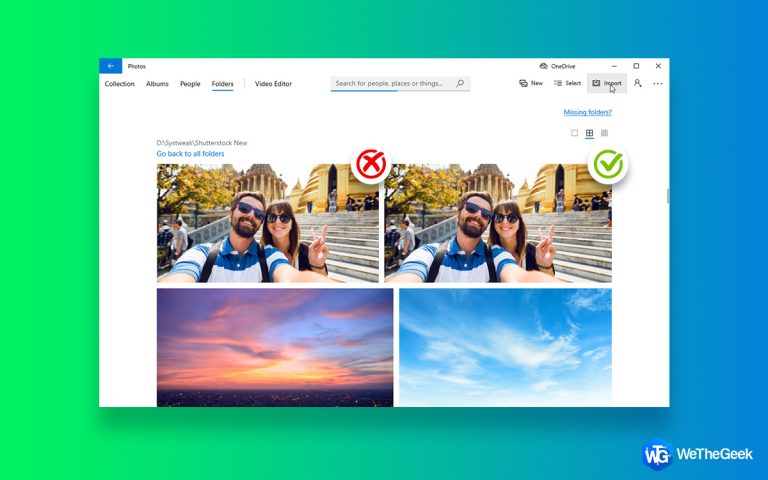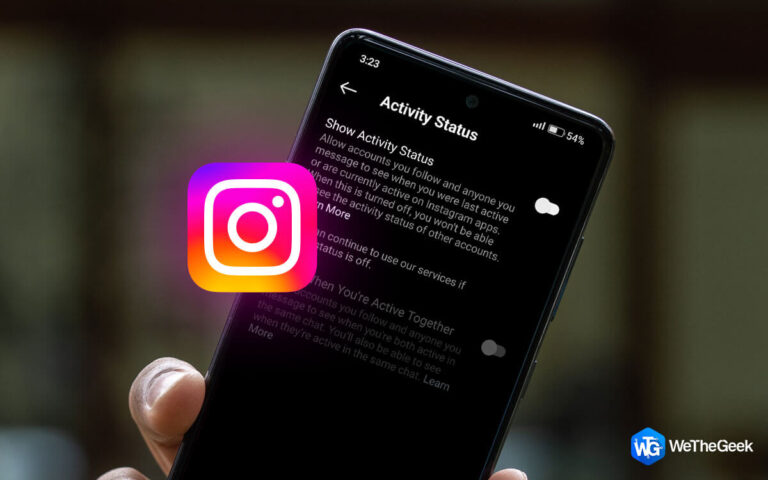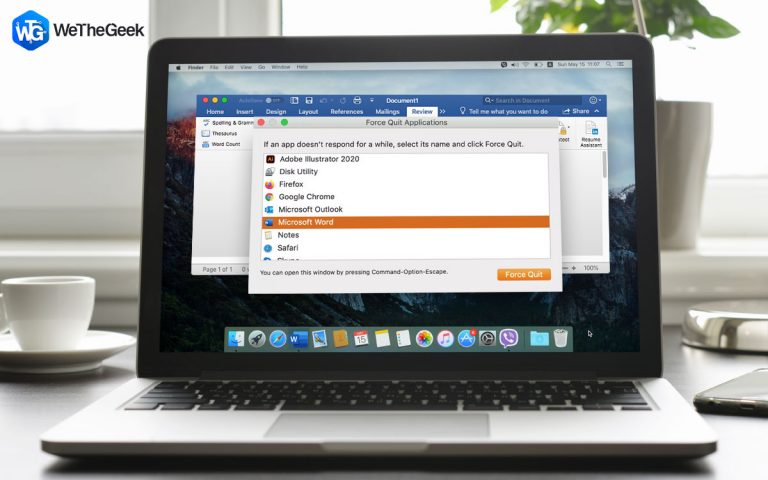Google Найти мое устройство не работает? Вот как вы можете это исправить
В современном быстро меняющемся мире потеря телефона может стать серьезным неудобством. Потеря доступа к вашим средствам связи и личной информации в сочетании с необходимостью замены дорогостоящего устройства усугубляет проблему. К счастью, приложение Google Find My Device может помочь вам найти потерянный или украденный телефон, что делает его важным инструментом для каждого пользователя Android, позволяющим найти потерянное или украденное устройство.
Однако могут быть случаи, когда «Google Найти мое устройство» не работает должным образом. Это может быть вызвано различными причинами, такими как устаревшее программное обеспечение, отключенные настройки или проблемы с сетевым подключением. Если вы столкнулись с этой проблемой, не волнуйтесь. Вот семь проверенных методов устранения неполадок и исправления Google Find My Device.
Лучшие способы исправить Google Find My Device не работает на вашем смартфоне
Функция Google «Найти мое устройство» обеспечивает дополнительный уровень безопасности, позволяя нам легко находить наши устройства. Однако, как и любое технологическое чудо, время от времени в нем могут возникать сбои. Если вы столкнулись с разочарованием из-за того, что «Google Найти мое устройство не работает», не волнуйтесь! В этом подробном руководстве мы рассмотрим эффективные способы устранения и решения проблемы.
Итак, без лишних слов, давайте начнем.
1. Включите службы определения местоположения

Первый и главный шаг в решении проблем с функцией «Найти мое устройство» — убедиться, что настройки местоположения вашего устройства настроены правильно. Перейдите к своему настройки телефонавыбирать Безопасность и местоположениеи убедитесь, что Сервисы определения местоположения включены. Кроме того, убедитесь, что выбран режим высокой точности для более точного отслеживания.
2. Включите его вручную

Это может показаться банальным, но иногда решение лежит в самых очевидных местах. Убедитесь, что на вашем смартфоне включена функция «Найти мое устройство». Если он уже включен, попробуйте выключить и включить его, чтобы обновить соединение. Даже если определение местоположения вашего телефона включено, вам все равно необходимо явно включить функцию «Найти мое устройство». Для этого перейдите в Настройки > Безопасность > Найти мое устройство и убедитесь, что тумблер включен.
3. Проверьте подключение к Интернету.
Если у вашего смартфона нет подключения к Интернету и он не может связываться с Google, простого включения служб определения местоположения будет недостаточно. В таких случаях пользователи могут столкнуться с ошибкой «Невозможно связаться с устройством» при его использовании. Для правильной работы Google Find My Device требуется активное подключение к Интернету. Если ваше устройство не подключено к Интернету, функция отслеживания не будет работать. Убедитесь, что у вас включен Wi-Fi или мобильная передача данных, а на телефоне стабильное подключение к Интернету.
Читайте также: Как исправить, что вызовы по Wi-Fi не работают на Android
4. Отключите режим экономии заряда батареи или режим энергосбережения.

Функции оптимизации заряда батареи на некоторых устройствах могут ограничивать фоновую активность определенных приложений, влияя на производительность функции «Найти мое устройство». Если Google Find My Device продолжает проявлять проблемы, несмотря на выполнение вышеупомянутых рекомендаций, рекомендуется отключить функцию экономии заряда батареи на вашем смартфоне.
Просто проведите пальцем вниз от верхней части смартфона. Теперь коснитесь значка экономии заряда батареи, чтобы отключить его. Впоследствии оцените, была ли восстановлена функция «Найти мое устройство».
5. Принудительно закройте и перезапустите приложение.

Иногда простое принудительное завершение работы и перезапуск приложения «Найти мое устройство» может устранить незначительные сбои или ошибки. Чтобы принудительно закрыть приложение, откройте Последние приложения меню и проведите пальцем вверх по приложению «Найти мое устройство», чтобы закрыть его. Затем перезапустите приложение из панели приложений.
6. Проверьте видимость Google Play.
Если Google Find My Device не работает должным образом, это может быть связано с тем, что вы ранее спрятали свой телефон на веб-сайте Google Play. Чтобы решить эту проблему, выполните следующие действия, чтобы отобразить свой смартфон в Google Play.
- Запустите веб-браузер на своем ПК/ноутбуке и перейдите к Сайт Google Play. Если вы еще этого не сделали, войдите под своим Гугл-идентификатор.
- Выберите изображение профиля, расположенное в верхний правый угол.

- Выбирать Библиотека и устройства.

- Перейдите на вкладку «Устройства» и убедитесь, что рядом с вашим устройством установлен флажок.

После успешного отображения вашего устройства оно должно теперь быть видно как на веб-сайте «Найти мое устройство», так и в приложении.
7. Обновите приложение и версию Android.
Устаревшее программное обеспечение часто может привести к проблемам совместимости и проблемам с функциональностью. Убедитесь, что у вас установлена последняя версия приложения «Найти мое устройство». Вы можете проверить наличие обновлений в магазине Google Play. Кроме того, убедитесь, что ваша операционная система Android обновлена. Идти к Настройки > Система > Обновление системы и проверьте наличие доступных обновлений.

Если вы испробовали все эти методы устранения неполадок, но Google Find My Device по-прежнему не работает, вам может потребоваться обратиться в службу поддержки Google для получения дополнительной помощи. Они могут предоставить более подробные инструкции по устранению неполадок или выявить любые основные проблемы с вашим устройством или учетной записью.
Исправлено: Google Find My Device не работает на устройствах Android.
Помните, что Google Find My Device — это ценный инструмент для поиска потерянных или украденных устройств Android. Выполнив эти семь шагов, вы сможете устранить неполадки и устранить проблему, гарантируя, что ваше устройство всегда будет под рукой, даже в сложных ситуациях.
Мы надеемся, что эти советы помогут вам решить проблему с Google Find My Device. Если у вас есть другие вопросы, пожалуйста, оставьте комментарий ниже.
Чтобы получить дополнительные руководства по устранению неполадок, списки, а также советы и подсказки, связанные с Windows, Android, iOS и macOS, подпишитесь на нас на Фейсбук, Инстаграм, Твиттер, YouTubeи Пинтерест.